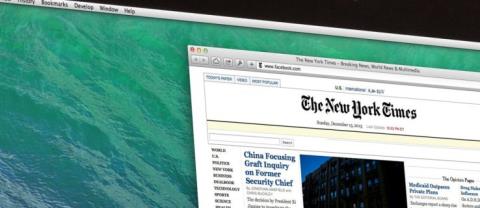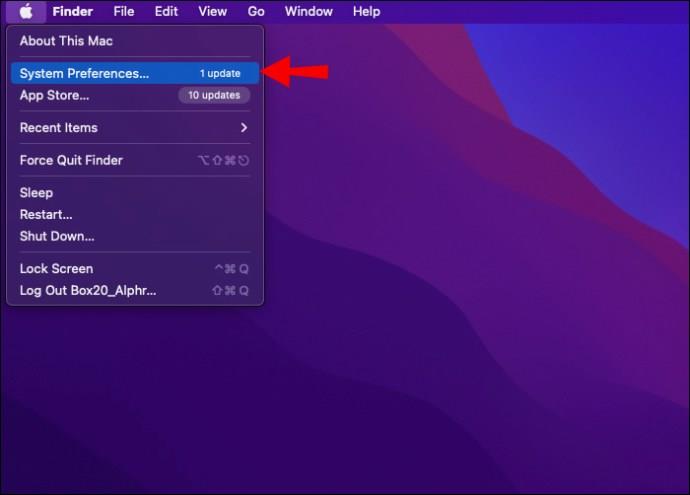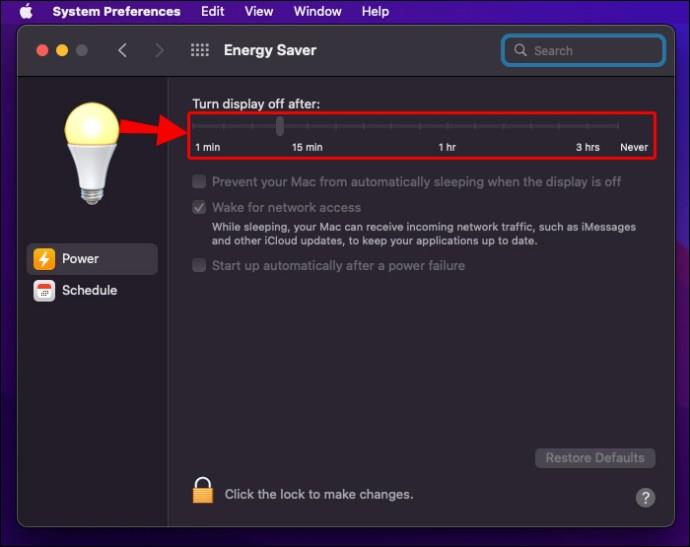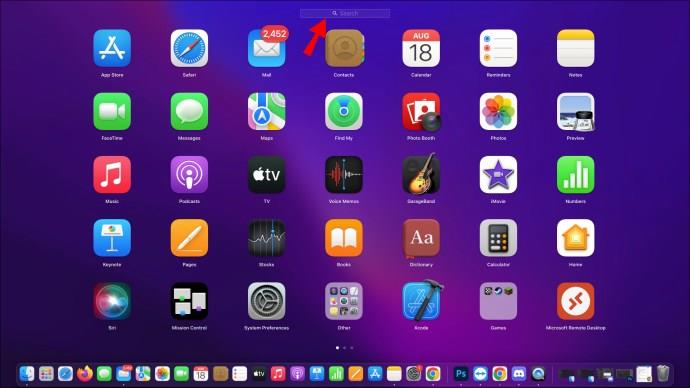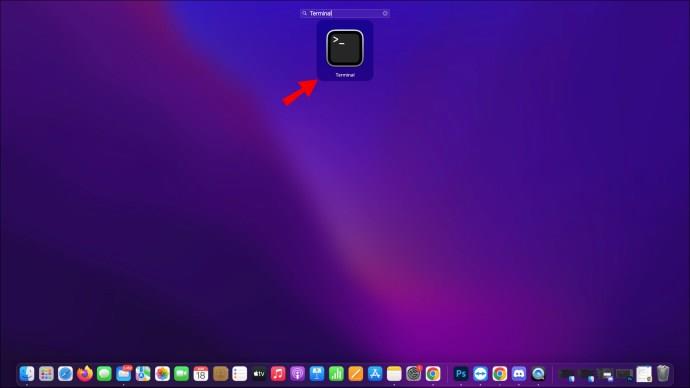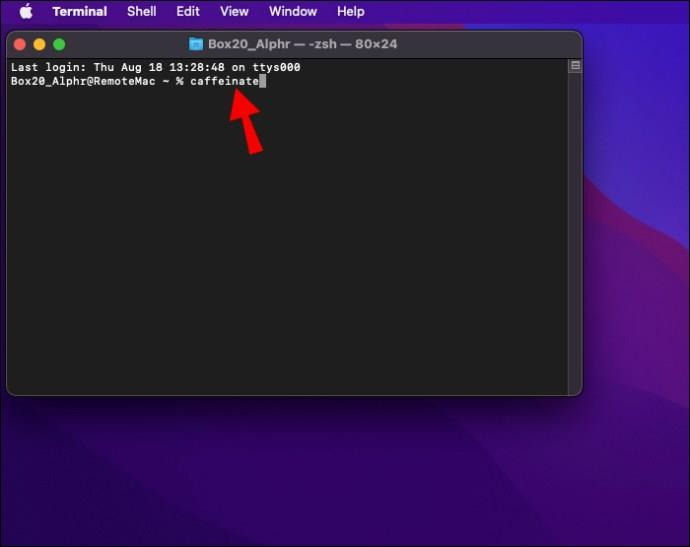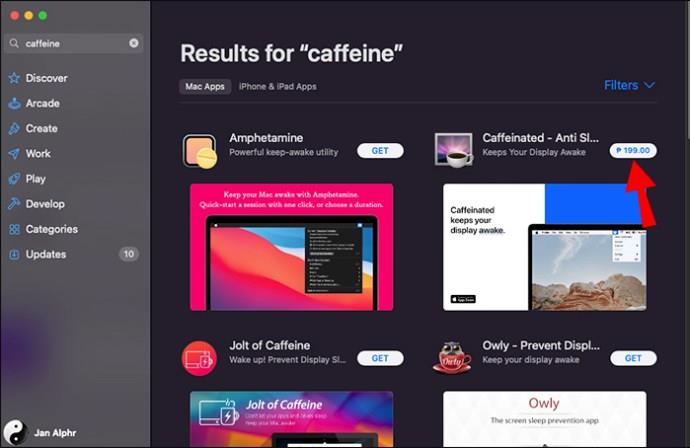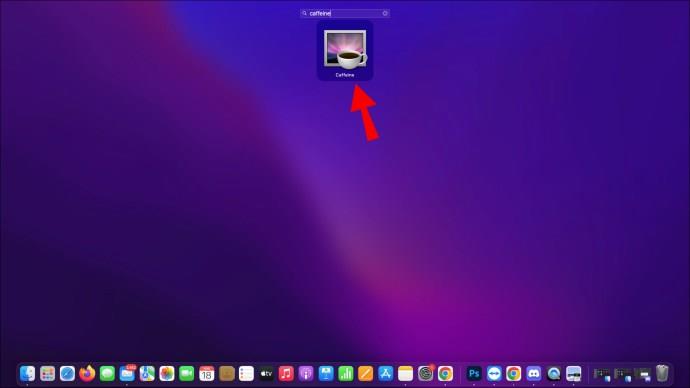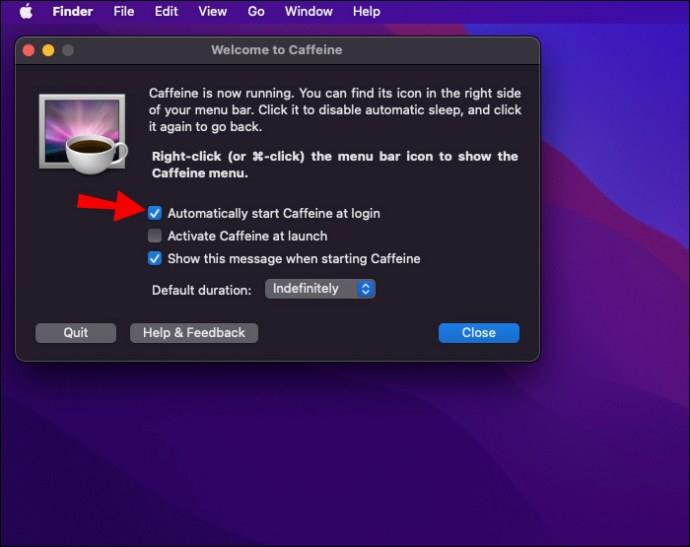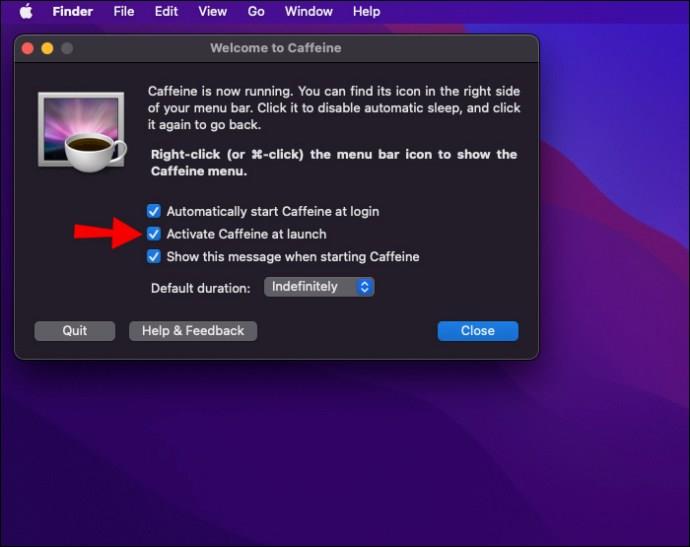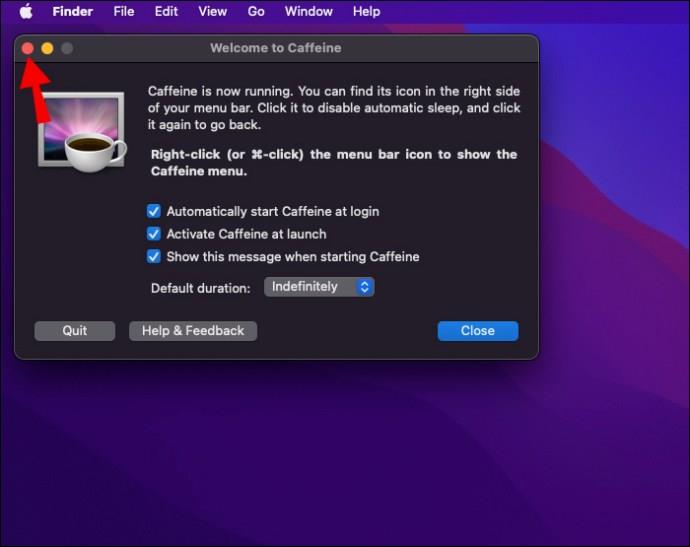Mac को उपयोग में न होने पर स्लीप मोड में प्रवेश करने के लिए डिज़ाइन किया गया है, जो ऊर्जा बचाने में मदद करता है। हालाँकि, ऐसे समय होते हैं जब आप अपने मैक को जगाए रखना चाहते हैं। उदाहरण के लिए, यदि आप एक फिल्म देख रहे हैं या एक बड़ी फ़ाइल डाउनलोड कर रहे हैं, तो आप नहीं चाहते कि आपका मैक इसके बीच में सो जाए।
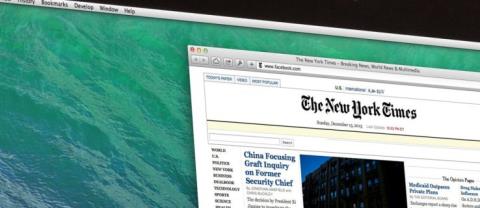
सौभाग्य से, आपके मैक को सोने से रोकने के कुछ आसान तरीके हैं।
यह लेख आपको दिखाएगा कि प्रत्येक विधि कैसे काम करती है।
मैक पर स्क्रीन को बंद करना बंद करें
स्लीप मोड ऊर्जा बचाने और अपने Mac की बैटरी लाइफ बढ़ाने का एक शानदार तरीका है। जब आपका Mac स्लीप मोड में चला जाता है, तो स्क्रीन डार्क हो जाती है और आपका कंप्यूटर लो-पावर स्थिति में चला जाता है। इसे जगाने के लिए, आपको कीबोर्ड पर कोई भी कुंजी दबानी होगी या माउस बटन पर क्लिक करना होगा। स्लीप मोड बहुत कम शक्ति का उपयोग करता है, इसलिए जब आप अपने मैक का उपयोग नहीं कर रहे हों तो यह ऊर्जा बचाने का एक शानदार तरीका है।
जबकि मैक कंप्यूटरों की ऊर्जा-बचत सुविधाएँ निर्विवाद रूप से उपयोगी हैं, ऐसे समय होते हैं जब आप नहीं चाहते कि आपकी स्क्रीन अपने आप बंद हो जाए। उदाहरण के लिए, जब आप एक लंबी फिल्म के बीच में होते हैं, तो स्क्रीन को मंद होने से बचाने के लिए अपनी उंगली को ट्रैकपैड पर रखना निराशाजनक हो सकता है।
स्लीप मोड तकनीकी चुनौतियां भी पेश करता है। एक के लिए, जब आप काम फिर से शुरू करने का प्रयास करते हैं तो यह प्रोग्राम को फ्रीज या क्रैश कर सकता है। यह निराशाजनक हो सकता है और मूल्यवान समय बर्बाद कर सकता है जो काम करने में खर्च किया जा सकता था। इसके अतिरिक्त, स्लीप मोड कभी-कभी फ़ाइल सिंक्रोनाइज़ेशन में समस्या पैदा कर सकता है, जिससे डेटा हानि हो सकती है।
सौभाग्य से, ऐसे कई उपकरण हैं जिनका उपयोग आप अपने मैक को सो जाने से रोकने के लिए कर सकते हैं।
आइए देखें कि प्रत्येक उपकरण कैसे काम करता है:
सिस्टम प्रेफरेंसेज
सिस्टम वरीयताएँ (अक्सर "SysPref" या "SP" के रूप में संक्षिप्त) macOS ऑपरेटिंग सिस्टम के साथ शामिल एक एप्लिकेशन है जो उपयोगकर्ताओं को विभिन्न सिस्टम सेटिंग्स जैसे कि थीम, डेस्कटॉप चित्र, ब्लूटूथ डिवाइस और बहुत कुछ संशोधित करने की अनुमति देता है।
जबकि इनमें से कुछ प्राथमिकताओं को अन्य माध्यमों (जैसे फाइंडर) के माध्यम से संशोधित किया जा सकता है, सिस्टम वरीयताएँ आमतौर पर आपके मैक के कार्य करने के तरीके को बदलने के लिए सबसे सुविधाजनक स्थान है। यदि आप अपने मैक को स्लीप में जाने से रोकना चाहते हैं, तो आप सिस्टम प्रेफरेंस में एनर्जी सेवर पैनल खोलकर और "टर्न डिस्प्ले ऑफ आफ्टर" स्लाइडर को "नेवर" पर स्लाइड करके ऐसा कर सकते हैं।
इसके बारे में जाने के बारे में विस्तृत कदम यहां दिए गए हैं:
- अपनी स्क्रीन के ऊपरी बाएँ कोने में Apple लोगो पर क्लिक करें और पॉपअप मेनू से सिस्टम वरीयताएँ चुनें। वैकल्पिक रूप से, लॉन्चपैड खोलें, "सिस्टम वरीयताएँ" टाइप करें और फिर दिखाई देने वाले आइकन पर क्लिक करें।
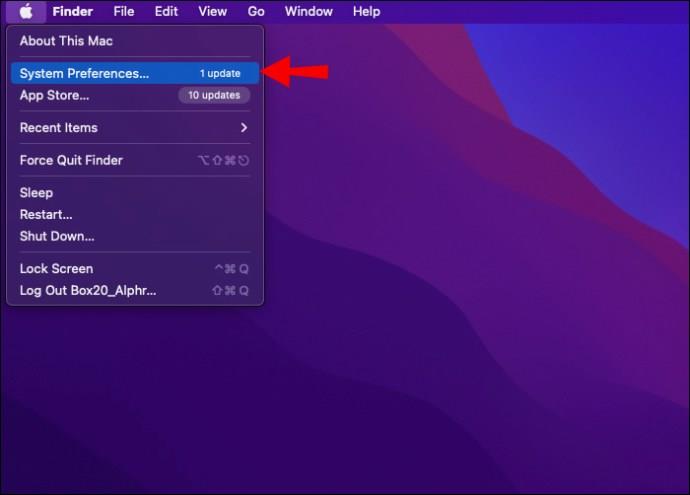
- सिस्टम वरीयताएँ खोलने के बाद, एनर्जी सेवर सेटिंग्स खोलने के लिए बल्ब आइकन पर क्लिक करें।

- एनर्जी सेवर पैनल में, आपको एक स्लाइडर दिखाई देना चाहिए जो आपको यह निर्धारित करने में मदद करता है कि अंत में बंद होने से पहले आपकी स्क्रीन कितने समय तक जलती रहे। अपनी स्क्रीन को स्थायी रूप से बंद होने से रोकने के लिए सबसे दाईं ओर "कभी नहीं" पर स्लाइड करें।
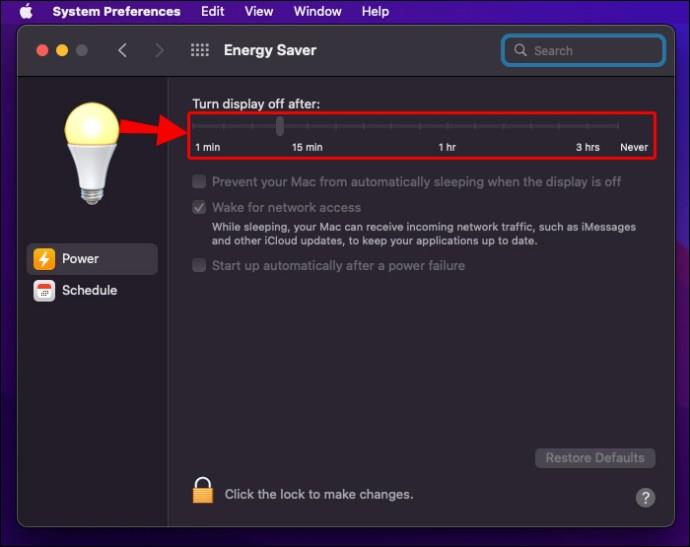
टर्मिनल
टर्मिनल आपके सिस्टम सेटिंग्स को समायोजित किए बिना आपके मैक को सो जाने से रोकने का एक तरीका प्रस्तुत करता है। लेकिन यह है क्या?
टर्मिनल एक टेक्स्ट-आधारित इंटरफ़ेस है जिसका उपयोग Macintosh कंप्यूटरों पर किया जाता है। जब आप टर्मिनल खोलते हैं, तो आपको कमांड प्रॉम्प्ट के साथ प्रस्तुत किया जाता है। फिर आप कमांड टाइप कर सकते हैं, जो कंप्यूटर द्वारा व्याख्या और निष्पादित की जाती हैं।
टर्मिनल अंतर्निहित यूनिक्स ऑपरेटिंग सिस्टम तक पहुँचने का एक तरीका प्रदान करता है, जो कि macOS की नींव है। यह आपको अन्यथा अनुपलब्ध कार्य करने की अनुमति देता है, जैसे निम्न-स्तरीय फ़ाइल संचालन और आपकी सिस्टम सेटिंग्स को अनुकूलित करना।
अपनी स्क्रीन को बंद होने से रोकने के लिए यहां टर्मिनल का उपयोग करने का तरीका बताया गया है:
- डॉक में लॉन्चपैड आइकन पर क्लिक करें, और खोज क्षेत्र में "टर्मिनल" दर्ज करें।

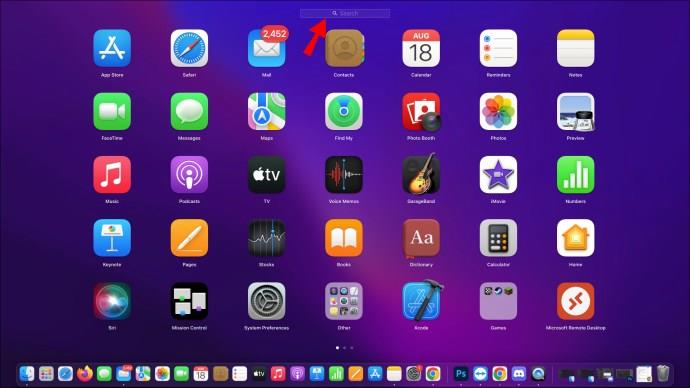
- टर्मिनल पर टैप करें।
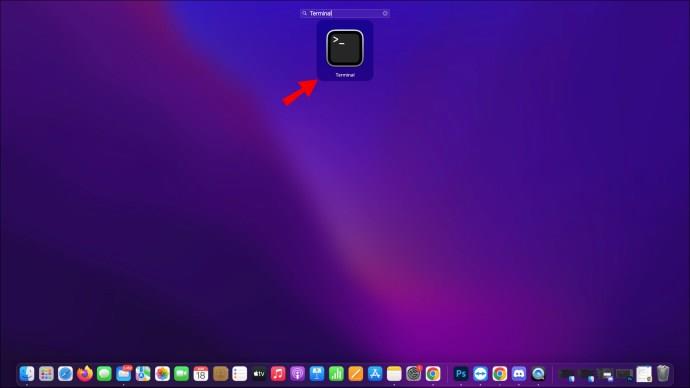
- निम्नलिखित कमांड टाइप करें: "कैफीनेट"।
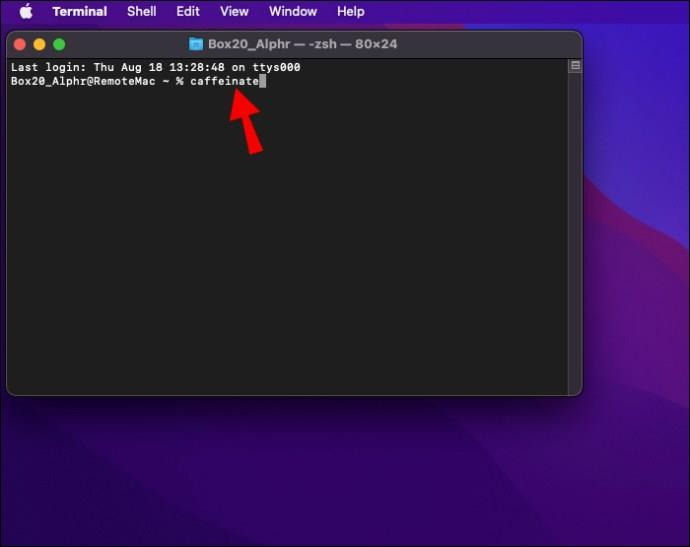
- एंटर मारो।

और बस! यह आपके मैक को अनिश्चित काल तक या जब तक आप टर्मिनल बंद नहीं करते हैं तब तक जगाए रखेगा।
कैफीन ऐप
कैफीन ऐप आपके कंप्यूटर को स्लीप मोड में जाने से रोकता है, ताकि आप काम करते समय निर्बाध दृश्य (या यहां तक कि एक कप कॉफी) का आनंद ले सकें। ऐप का उपयोग करना बेहद आसान है और पूरी तरह से मुफ्त है।
यहां ऐप का उपयोग करने का तरीका बताया गया है:
- ऐप स्टोर से ऐप डाउनलोड करें और इसे अपने मैक पर इंस्टॉल करें।
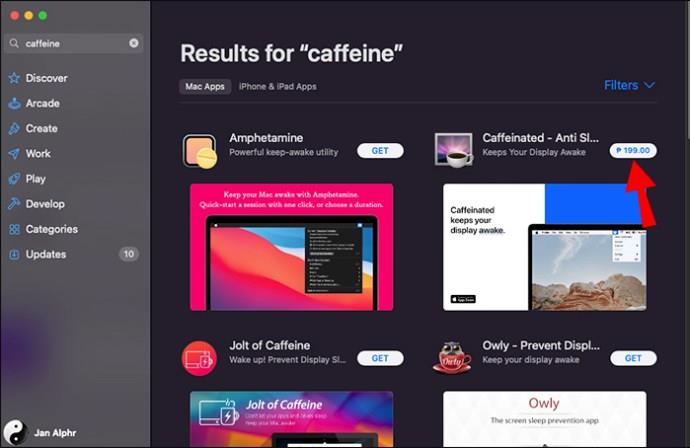
- डॉक में लॉन्चपैड आइकन पर क्लिक करें, और खोज क्षेत्र में "कैफीन" दर्ज करें। यह ऐप लॉन्च करेगा।
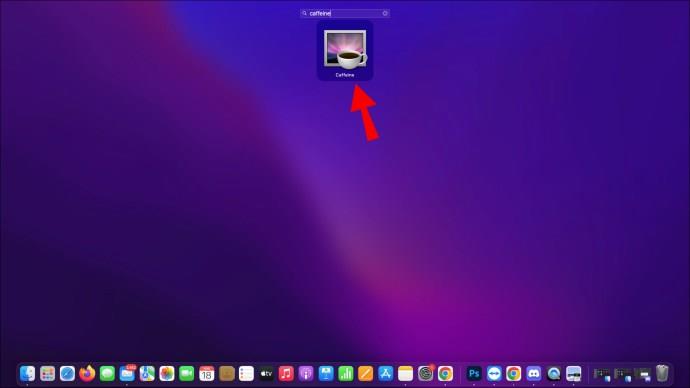
- यदि आप चाहते हैं कि जैसे ही आप अपने मैक को चालू करते हैं, तो "वेलकम टू कैफीन" विंडो में "स्वचालित रूप से लॉगिन पर कैफीन शुरू करें" के बगल में स्थित बॉक्स को चेक करें।
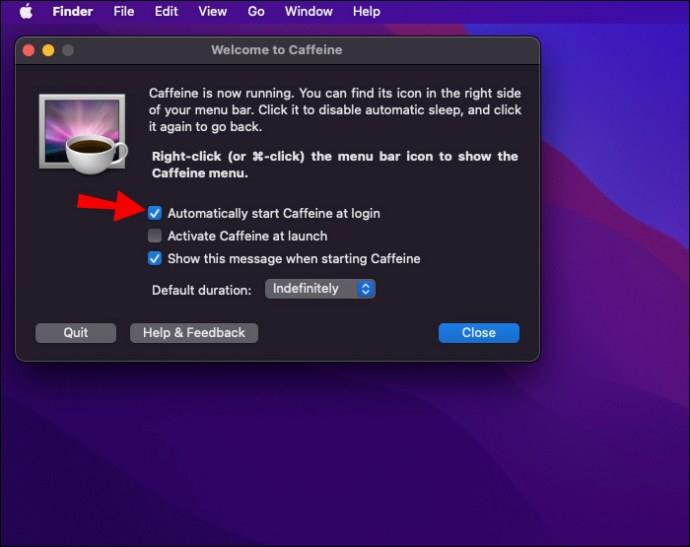
- अपनी मशीन को सोने से रोकने के लिए "लॉन्च के समय कैफीन सक्रिय करें" के बगल में स्थित बॉक्स को चेक करें।
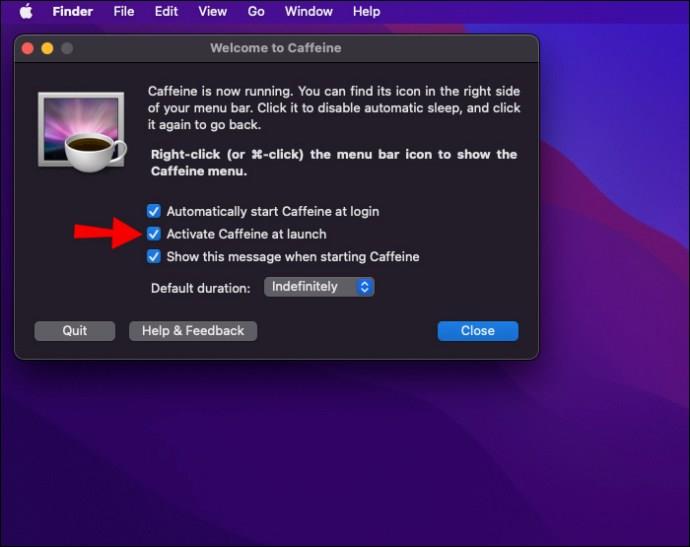
- खिड़की बंद करो।
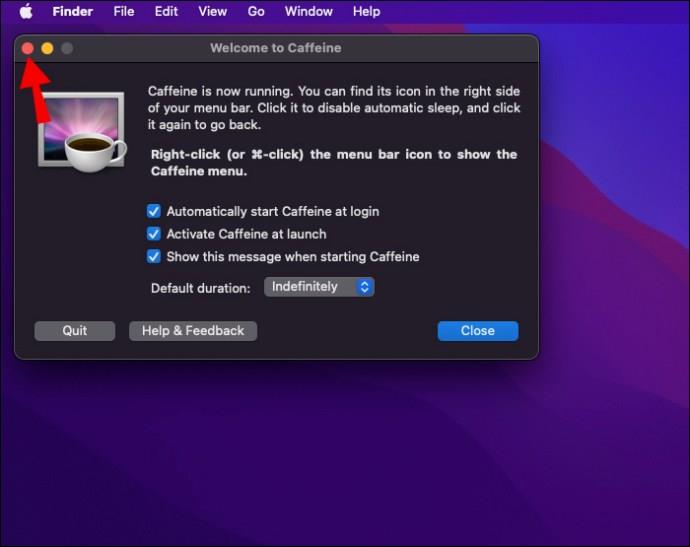
ऐप पृष्ठभूमि में चलता है और बहुत कम CPU शक्ति का उपयोग करता है, इसलिए यह आपके कंप्यूटर को धीमा नहीं करेगा। चाहे आप किसी प्रोजेक्ट पर काम कर रहे हों या सिर्फ एक कप कॉफी का आनंद ले रहे हों, कैफीन ऐप जाग्रत और उत्पादक बने रहने का एक शानदार तरीका है।
अधिक उत्पादक रहें
Mac पर स्क्रीन सेवर सेटिंग्स को ऊर्जा बचाने और आपकी स्क्रीन के जीवन को बढ़ाने में मदद करने के लिए डिज़ाइन किया गया है। डिफ़ॉल्ट रूप से, यदि कंप्यूटर निर्धारित समय के लिए निष्क्रिय रहता है तो कंप्यूटर स्क्रीन को बंद कर देगा।
हालाँकि, इन सेटिंग्स को बदलने के तरीके हैं ताकि आपके काम करने के दौरान आपकी स्क्रीन चालू रहे। आप अपनी एनर्जी सेवर प्राथमिकताओं को बदल सकते हैं या टर्मिनल में "कैफीनेट" कमांड का उपयोग कर सकते हैं। वैकल्पिक रूप से, आप कैफीन जैसे तृतीय-पक्ष ऐप का विकल्प चुन सकते हैं।
आप जो भी तरीका चुनते हैं, अपने मैक को निष्क्रिय होने से रोकना काफी आसान है।
क्या आपने इस आलेख में चर्चा किए गए किसी भी टूल का उपयोग करके अपनी स्क्रीन को बंद होने से रोकने का प्रयास किया है? यह कैसे हुआ? हमें टिप्पणियों में बताएं।